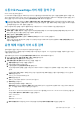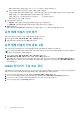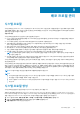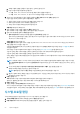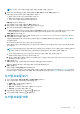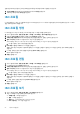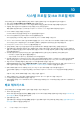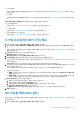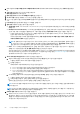Users Guide
실행 중인 배포 작업의 일부인 시스템 프로필을 삭제하면 삭제 작업에 오류가 발생할 수 있습니다.
1. 시스템 프로필 페이지에서 시스템 프로필을 선택하고 삭제를 클릭합니다.
2. 삭제 확인 대화 상자에서 삭제를 클릭합니다.
ISO 프로필
ISO 프로필에는 NFS 또는 CIFS 폴더에 저장된 Dell EMC 맞춤 구성 ESXi ISO 이미지 파일의 폴더 경로가 포함되어 있습니다. ISO 프로
필은 배포 마법사에서 사용됩니다.
ISO 프로필 생성
ISO 프로필은 NFS 또는 CIFS에 있는 Dell EMC 맞춤 구성 ISO 파일 위치를 필요로 합니다.
1. OMIVV 홈 페이지에서 규정 준수 및 배포 > 프로필 > ISO 프로필 > 새 프로필 생성을 클릭합니다.
2. 마법사의 ISO 프로필 페이지에서 지침을 읽고 시작하기를 클릭합니다.
3. 프로필 이름 및 설명 페이지에서 프로필 이름 및 설명을 입력합니다. 설명은 선택적인 필드입니다.
4. 설치 소스(ISO) 상자에 ISO 파일 위치(NFS 또는 CIFS)를 입력합니다.
OMIVV에서는 SMB(Server Message Block) 버전 1.0과 SMB 버전 2.0 기반 CIFS 공유만 지원됩니다.
a. CIFS를 사용하는 경우 자격 증명을 입력합니다.
5. ESXi 버전 드롭다운 목록에서 ESXi 버전을 선택합니다.
적절한 설치 부팅 스크립트가 사용되도록 올바른 ESXi 버전을 선택합니다. 잘못된 ESXi 버전을 선택하는 경우 배포에 실패할 수
있습니다.
6. ISO 파일 경로 접근성 및 자격 증명을 확인하려면 테스트 시작을 클릭합니다.
테스트 결과가 표시됩니다.
7. 마침을 클릭합니다.
ISO 프로필 편집
1. OMIVV 홈 페이지에서 규정 준수 및 배포 > 프로필 > ISO 프로필을 클릭합니다.
2. ISO 프로필을 선택하고 편집을 클릭합니다.
3. 프로필 이름 및 설명 페이지에서 프로필 이름 및 설명을 편집합니다. 설명은 선택적인 필드입니다.
4. 설치 소스(ISO) 상자의 ISO 파일 위치(NFS 또는 CIFS)를 변경합니다.
OMIVV에서는 SMB(Server Message Block) 버전 1.0과 SMB 버전 2.0 기반 CIFS 공유만 지원됩니다.
a. CIFS를 사용하는 경우 자격 증명을 입력합니다.
5. ESXi 버전 드롭다운 목록에서 ESXi 버전을 선택합니다.
적절한 설치 부팅 스크립트가 사용되도록 올바른 ESXi 버전을 선택합니다. 잘못된 ESXi 버전을 선택하는 경우 배포가 실패할 수
있습니다.
6. ISO 파일 경로 및 인증을 확인하려면 테스트 시작을 클릭합니다.
테스트 결과가 표시됩니다.
7. 마침을 클릭합니다.
ISO 프로필 보기
1. OMIVV 홈 페이지에서 규정 준수 및 배포 > ISO 프로필을 클릭합니다.
모든 ISO 프로필이 다음 정보와 함께 표에 표시됩니다.
● 프로필 이름 – 프로필 이름입니다.
● 설명 – 프로필 설명입니다.
● 설치 소스 – ISO 파일 위치(NFS 또는 CIFS)입니다.
● ESXi 기본 버전 – ESXi 기본 버전입니다.
56 배포 프로필 관리